首先插入图片并调整大小位置,再设置对齐方式与单元格联动,接着裁剪美化提升视觉效果,最后可通过VBA批量插入多张图片以提高效率。
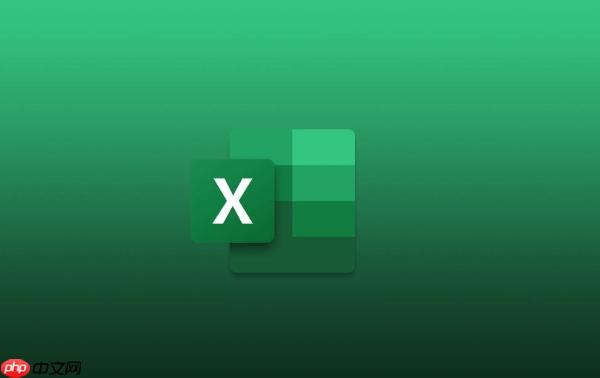
如果您希望在Excel中插入照片并进行格式调整,以便更好地展示数据或美化表格,可以通过以下步骤实现。以下是具体的操作方法:
一、插入图片到Excel
将图片插入Excel是实现图文结合的基础操作,通过此功能可以将本地存储的照片添加到工作表中。
1、打开需要插入图片的Excel文件,点击菜单栏中的“插入”选项。
2、在工具栏中找到“图片”按钮,点击后会弹出文件选择窗口。
3、浏览您的电脑文件夹,选中要插入的照片,然后点击“插入”按钮。
4、图片将被添加到工作表中,您可以拖动其位置以放置在目标单元格附近。
二、调整图片大小与位置
为了使图片与单元格对齐或适应表格布局,需要手动调整其尺寸和位置。
1、单击已插入的图片,周围会出现控制点,表示图片处于可编辑状态。
2、拖动图片四角的控制点可等比例缩放,拖动四边的控制点可单独调整高度或宽度。
3、按住鼠标左键拖动图片,将其移动至指定位置,建议靠近相关数据区域。
4、若需精确设置尺寸,可在“图片格式”选项卡中输入具体的高度和宽度数值。
三、设置图片与单元格的对齐方式
让图片随单元格移动或固定在某一位置,有助于保持表格排版的一致性。
1、右键点击图片,选择“大小和属性”选项。
2、在右侧打开的“属性”面板中,选择“对象随单元格移动和改变大小”或其它对齐模式。
3、根据实际需求选择是否锁定图片位置,避免滚动时错位。
四、裁剪与美化图片
通过裁剪功能可以去除多余部分,同时使用样式功能提升视觉效果。
1、选中图片后,点击“图片格式”选项卡中的“裁剪”按钮。
2、拖动图片边缘的黑色控制框,调整显示区域,完成后按Enter确认。
3、使用“图片样式”组中的预设边框、阴影或倒影效果,增强美观度。
4、点击“颜色”或“艺术效果”可更改图片色调,使其更符合文档风格。
五、批量插入多张图片
当需要将多个照片依次放入不同单元格时,可采用批量处理方式提高效率。
1、确保每张图片的命名与表格中的某列内容(如编号)一致。
2、使用VBA宏代码或Power Query功能自动匹配并插入对应图片。
3、在开发工具中插入如下VBA代码示例:
Sub InsertPictures()
Dim rng As Range, cell As Range
Set rng = Selection
For Each cell In rng
If Dir("C:\Images\" & cell.Value & ".jpg") "" Then
ActiveSheet.Pictures.Insert("C:\Images\" & cell.Value & ".jpg").Select
End If
Next cell
4、运行宏前请确认图片路径正确,并启用宏安全性设置。































